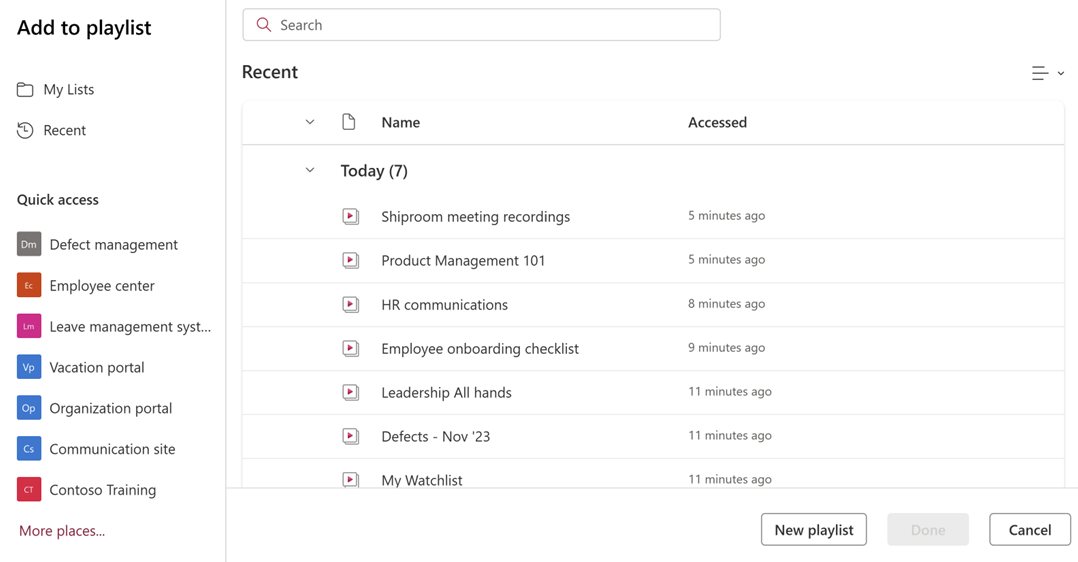Not
Bu sayfaya erişim yetkilendirme gerektiriyor. Oturum açmayı veya dizinleri değiştirmeyi deneyebilirsiniz.
Bu sayfaya erişim yetkilendirme gerektiriyor. Dizinleri değiştirmeyi deneyebilirsiniz.
Önemli
Microsoft Stream destek makaleleri taşınıyor! Microsoft 365 video araçlarını Clipchamp markası altında birleştirdiğimiz için yakında Clipchamp destek koleksiyonunun bir parçası olacaklardır. Bu duyuruda daha fazla bilgi edinin.
Çalma listesi, Microsoft List ürününde desteklenen yeni bir şablondur. Videolarınızı düzenlemenize ve ortak bir tema, amaç vb. altında gruplandırmanıza yardımcı olur. Microsoft 365'te Stream başlangıç sayfası, SharePoint sitesi veya Microsoft Listesi gibi birçok yerden çalma listesi oluşturmaya başlayabilirsiniz.
Paylaşılan çalma listesi için en iyi oluşturma uygulamaları
Eklenen video, oynatma listesine erişimi olsa bile görüntüleme erişimi olmadığı için çoğu zaman kullanıcılar tarafından görülemeyebilir. Ekip bu açığı kapatmak için uzun vadeli bir çözüm üzerinde çalışırken, hem çalma listelerini hem de videolarını SharePoint sitesinde depolamanızı öneririz.
Çalma listelerinizi SharePoint'te depolama: SharePoint'te çalma listesi oluşturmak, site hedef kitlesine otomatik olarak izin verir. Bu, Stream ve Liste web bölümünü kullanarak Sayfalar'a çalma listesi eklemeye de olanak tanır.
Oynatma listesi videolarınızı SharePoint'te depolama: Videolarınızı SharePoint sitenizde depolamak, tek tek veya çalma listeleri içinde erişilip erişilemediklerine bakılmaksızın, site hedef kitlesine otomatik olarak izin verir.
Stream Başlangıç Sayfasından çalma listesi oluşturma
Stream Başlangıç Sayfasına gitme - stream.office.com
Yeni oluşturbölümünden Çalma Listesi'ni seçin.
Oluşturma iletişim kutusuna bir ad ve açıklama ekleyin.

Çalma Listenizi kaydetmek istediğiniz konumu seçin ve Ardından Oluştur'u seçin. Depolama alanı varsayılan olarak OneDrive (Listeler) olarak ayarlanır.
Not
Çalma listenizi bir grup kişiyle paylaşmak istiyorsanız, çalma listelerini SharePoint'e kaydetmek site hedef kitlesine otomatik olarak izin verir.
Çalma listesi kullanıma hazırdır ve artık videolarınızı ekleyebilirsiniz. Video ekleme bölümüne bakın.
Stream Web App'ten çalma listesi oluşturma
Stream web uygulamasında video izlerken komut çubuğundan + Çalma Listesi'ni seçin.

Videoyu yeni bir çalma listesine eklemek için seçicidenYeni Çalma Listesi'ni seçin.
Oluşturma iletişim kutusuna bir ad ve açıklama ekleyin.
Çalma Listenizi kaydetmek istediğiniz konumu seçin ve Ardından Oluştur'u seçin. Depolama alanı varsayılan olarak OneDrive (Listeler) olarak ayarlanır.
Not
Çalma listenizi bir grup kişiyle paylaşmak istiyorsanız, çalma listelerini SharePoint'e kaydetmek site hedef kitlesine otomatik olarak izin verir.
Çalma listesi, yeni eklenen videoyla birlikte kullanılmaya hazırdır. Ayrıca daha fazla video ekleyebilirsiniz. Video ekleme bölümüne bakın.
SharePoint'ten çalma listesi oluşturma
Çalma listesi oluşturmak istediğiniz SharePoint sitesi giriş sayfasına gidin.
Komut çubuğundaki + Yeni açılan listesinden Liste'yi seçin.

Microsoft'un kullanılabilir şablonları listesinden Çalma Listesi'ni seçin.

Çalma listesi oluşturmaya başlamak için Şablonu Kullan'ı seçin.
Oluşturma iletişim kutusuna bir ad ve açıklama ekleyin.
Çalma Listenizi kaydetmek istediğiniz konumu seçin ve Ardından Oluştur'u seçin. Depolama alanı varsayılan olarak OneDrive (Listeler) olarak ayarlanır.
Not
Çalma listenizi bir grup kişiyle paylaşmak istiyorsanız, çalma listelerini SharePoint'e kaydetmek site hedef kitlesine otomatik olarak izin verir.
Çalma listesi kullanıma hazırdır ve artık daha fazla video ekleyebilirsiniz. Video ekleme bölümüne bakın.
Liste uygulamasından çalma listesi oluşturma
Microsoft Listeler ziyaret edebilir ve + Yeni Liste'yi seçebilirsiniz
Microsoft'un kullanılabilir şablonları listesinden Çalma Listesi'ni seçin.

Çalma listesi oluşturmaya başlamak için Şablonu Kullan'ı seçin.
Oluşturma iletişim kutusuna bir ad ve açıklama ekleyin.
Çalma Listenizi kaydetmek istediğiniz konumu seçin ve Ardından Oluştur'u seçin. Depolama alanı varsayılan olarak OneDrive (Listeler) olarak ayarlanır.
Not
Çalma listenizi bir grup kişiyle paylaşmak istiyorsanız, çalma listelerini SharePoint'e kaydetmek site hedef kitlesine otomatik olarak izin verir.
Çalma listesi kullanıma hazırdır ve artık daha fazla video ekleyebilirsiniz. Video ekleme bölümüne bakın.
Çalma listesi oluşturma hakkında SSS
Çalma Listesi'nin SharePoint'e kaydedilmesi izinleri nasıl kolaylaştıracak?
Çalma listenizi bir SharePoint sitesinde depolamak, site sahiplerine/üyelerine siteden devralındığı şekilde otomatik olarak izin verir. Ayrıca çalma listesindeki videoların varsayılan olarak izleyiciler tarafından da erişilebilir olması için çalma listelerini ve içeriklerini SharePoint'te depolamanızı öneririz.
Kişisel kullanım için bir izleme listesi oluşturabilir miyim?
Evet, OneDrive'ınızda (Listeler) bir çalma listesi oluşturabilirsiniz. Bu çalma listesi paylaşılmadığı sürece yalnızca sizin için erişilebilir durumda kalır. Daha sonra bunlara başvurabilmek ve bunları watch için bu oynatma listesine video ekleyebilirsiniz.